Vim 里如何映射 CTRL-h 为 left ?
很多人习惯在配置文件中映射 CTRL+HJKL 为光标移动,却碰到了一些问题:
inoremap <c-h> <left>
inoremap <c-j> <down>
inoremap <c-k> <up>
inoremap <c-l> <right>
<BS>键不能删除,这是什么原因呢?
很简单,因为你的终端软件(Xshell, SecureCRT)有些老,默认配置是按下<BS>键以后
发送的是:^H (ASCII 码 0x08),而 ^H在你的 Vim 里被你 inoremap 成 <BS>会被认为按下了左键。
早在 VT100终端时代,^H(ASCII码 0x08)表示<BS> 而 ^? (ASCII码 0x7f)表示<DEL>。过去 0x7f是留给 DELETE键使用的。而到了 VT220时代,DELETE已经变为 ^[[3~ (ASCII 码 0x1b, 0x5b, 0x33, 0x7e 共4个字节),而 ^? 的 0x7f 换给了我们的<BS>,有些老点版本的终端软件,默认 <BS>还是使用 VT100的 ^H,比如 Xshell 4 Build 0142以前的版本,默认<BS>是发送^H。SecureCRT直到6.x版本还在默认发送 VT100的 ^H。
你需要做的就是改一下终端默认配置而已,大部分不那么陈旧的终端软件,如今都是默认VT220的标准,比如 Xshell4 Build 0142及以后的 Xshell5,Putty,Mac下面的 Terminal.app, iTerm2,Ubuntu下面的 gnome-terminal,他们都是把 <BS> 发送成 ^?
你可以在你服务端下面查看下默认的键位设置:
$ stty -a
现在所有 Linux服务器的 erase (bs)基本都是 ^? 了(如果链接到非 Linux老操作系统 erase不是这个的话,需要改一下,可以在系统层改,也可以vim里面 set t_kb=…),Vim里面也是认可 ^?的,可老旧的终端软件却默认发送 ^H,不过好在他们都支持修改:
Xshell 老版本的修改方法
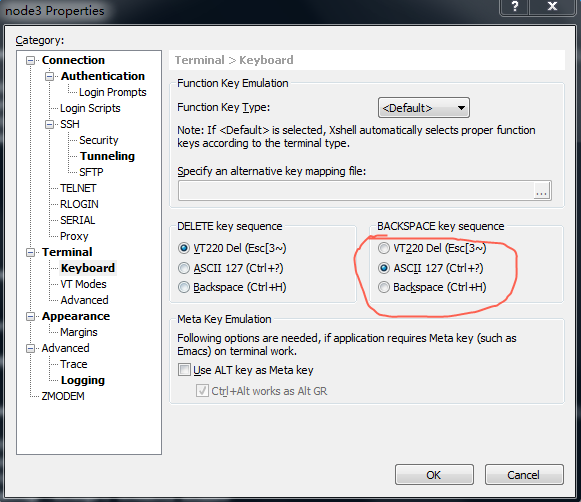
Properties -> Terminal -> Keyboard 里,把<BS>设置成 127,而 <DEL>设置成 VT220 Del
SecureCRT 6 的设置方法
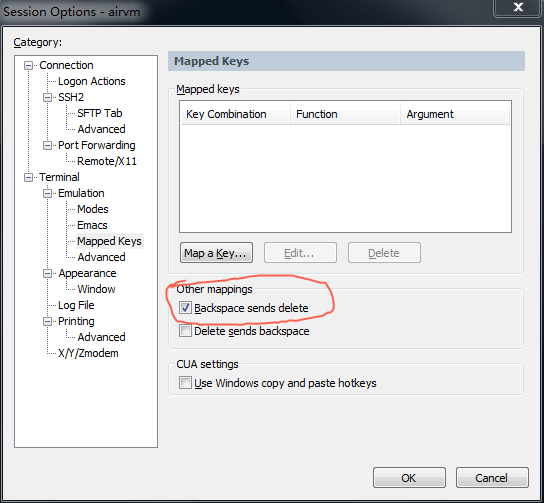
Session Options -> Terminal -> Emulation -> Mapped Keys, 勾选 Backspace sends delete
Putty 设置方法
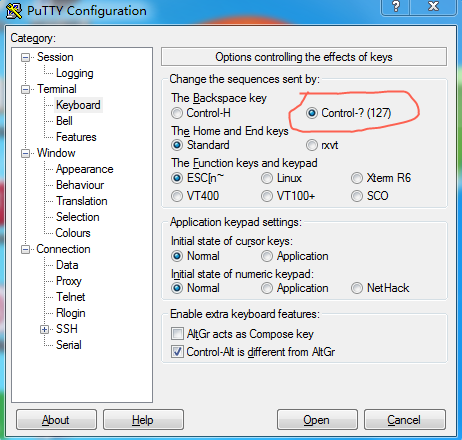
好像默认是 ^? 的不过需要到:Configuration -> Terminal -> Keyboard 下面下确认下 The Backspace key 是 Control-? (127)
Terminal.app
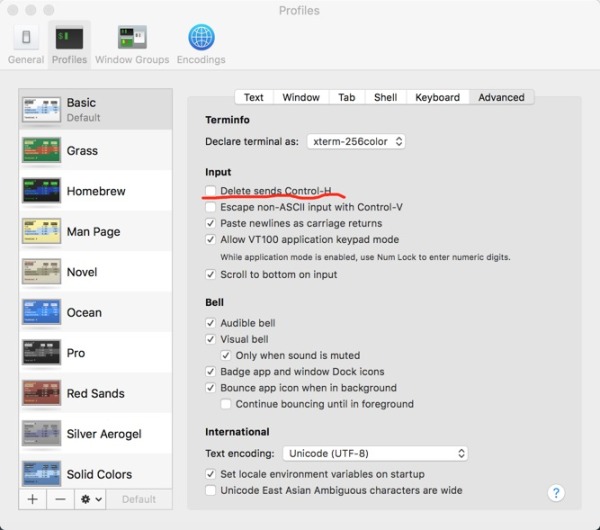
Mac 下面的 Terminal.app 默认是发送 ^? 的,你也可以到 Profiles Advanced 下面确认下 “Delete sends Control-H” 没有勾选。
iTerm2
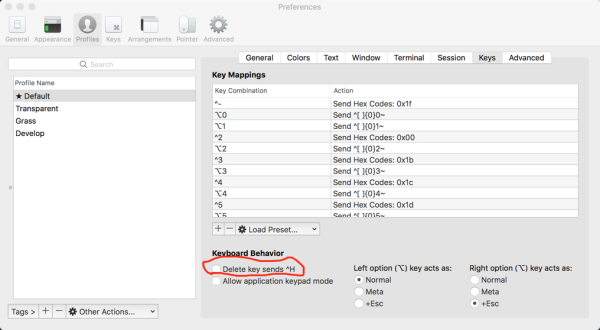
iTerm2 下面默认也是发送 ^? 的,可以到 Profiles -> Keys下面确认一下 “Delete key sends ^H” 没有被勾选。
Gnome-Terminal
至于 Gnome-Terminal 和 MinTTY之流的默认是 ^? 要修改可以看具体文本配置文件。
好了,默认 Vim 同时识别 ^H(ASCII 码 0x08)和 ^?(ASCII码 0x7f) 都把这两个当成<BS>,现在我们统一把终端软件的 <BS>改为 0x7f以后,^H 的 0x08就空出来给我们 noremap了:
noremap <C-h> <left>
noremap <C-j> <down>
noremap <C-k> <up>
noremap <C-l> <right>
inoremap <C-h> <left>
inoremap <C-j> <down>
inoremap <C-k> <up>
inoremap <C-l> <right>
cnoremap <c-h> <left>
cnoremap <c-j> <down>
cnoremap <c-k> <up>
cnoremap <c-l> <right>
其实这样映射是有好处的,有时候就想在插入模式下移动一小下,真没必要
命令模式下,这样移动也是有好处的,因为进场敲 Ex命令时都是按上,把上一条弄出来,移动下光标修改下,然后回车,这下 Ex命令模式下 直接
可能你会问,NORMAL下面的
如果担心覆盖了原生
:help index
上面这条命令会列出 Vim里面所有默认按键的含义,平时推荐多看看:
CTRL-H 同 `<BS>` 一样功能,我们都是直接用 `<BS>` 没人CTRL-H的,直接覆盖掉
CTRL-J 同回车(有两个码 0x0d 或 0x0a),C-J是0x0d,硬回车是0x0a,没人按这个,覆盖。
CTRL-K 输入 digraph,比如可以用来输入欧洲文字,不需要,实在需要可以把这个功能挪给 INSERT模式下的 CTRL-B (空闲),或者 <c-x><c-k> ,完全可以覆盖。
CTRL-L 重绘,很少用,自己可以把他挪到 <leader>r 之类的键去多干净,覆盖。
好了,看看上面这四个键基本都是些无关痛痒的功能,完全可以覆盖之。
当然,对于需要用 <C-K> 进行 digraph 输入符号或者日文的同学,推荐改为 <C-_> (其实是CTRL和减号一起按下):
inoremap <c-_> <c-k>
好了,因为本来 <C-_> 是用来处理从右向左的文字的(阿拉伯语,希伯来语,波斯语)我们不需要,所以覆盖之用来输入符号,原来输入 "<c-k>ko" 插入的是 “こ” ,现在改成了 "<c-_>ko" 而已。
—
相关阅读:Skywind Inside – Vim 中正确使用 Alt映射

Recent Comments